保存对话框(创建/编辑 PDF 文件视图)
可以对将创建或编辑的PDF文件保存到计算机进行高级设置。
单击创建/编辑 PDF 文件视图右下方的保存或全部保存以显示保存对话框。
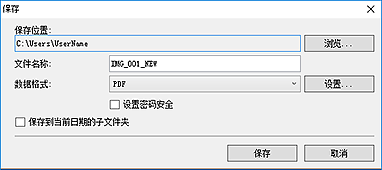
- 保存位置
- 可以设置要保存PDF文件的文件夹。 要更改文件夹,请单击浏览...,然后指定目标文件夹。
- 文件名称
- 可以为要保存的图像输入文件名称。 将每个图像保存为单独的文件时,第二个文件及之后文件的名称后会添加序号。
- 数据格式
-
可以选择要保存PDF文件的数据格式。
- 保存到当前日期的子文件夹
-
选中该复选框以在保存位置指定的文件夹中创建一个当前日期文件夹,并将扫描的图像保存在其中。 将创建以如“20XX_01_01”(年_月_日)为名称的文件夹。
如果未选中该复选框,文件会直接保存在保存位置指定的文件夹中。



